https://garysummers.tistory.com/35
Virtual Box에 CentOS7 설치하기
https://www.virtualbox.org/wiki/Downloads Downloads – Oracle VM VirtualBox Download VirtualBox Here you will find links to VirtualBox binaries and its source code. VirtualBox binaries By downloadin..
garysummers.tistory.com
저번 글에 이어서 작성하였다.


[만들기]를 클릭한다
이름은 CentOS7Minimal로 지정했다.


메모리는 처음에 4096 으로 설정했지만... 나중에 2048로 수정했다



용량을 128기가로 늘렸다.

만들어진 가상 머신인 CentOS7 Minimal의 [설정]에 들어간다
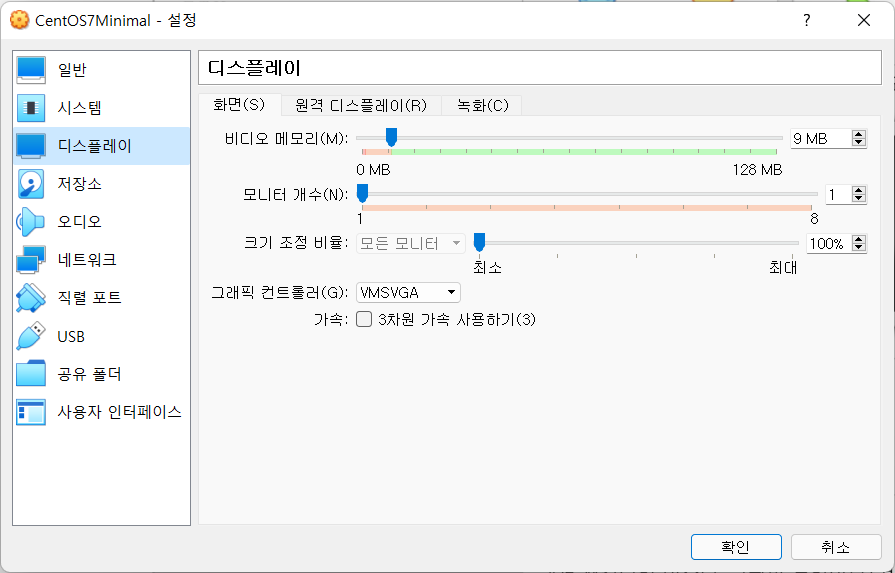
CLI 환경이므로 비디오 메모리가 크게 필요가 없다. 가장 최소한의 용량인 9MB로 설정한다.

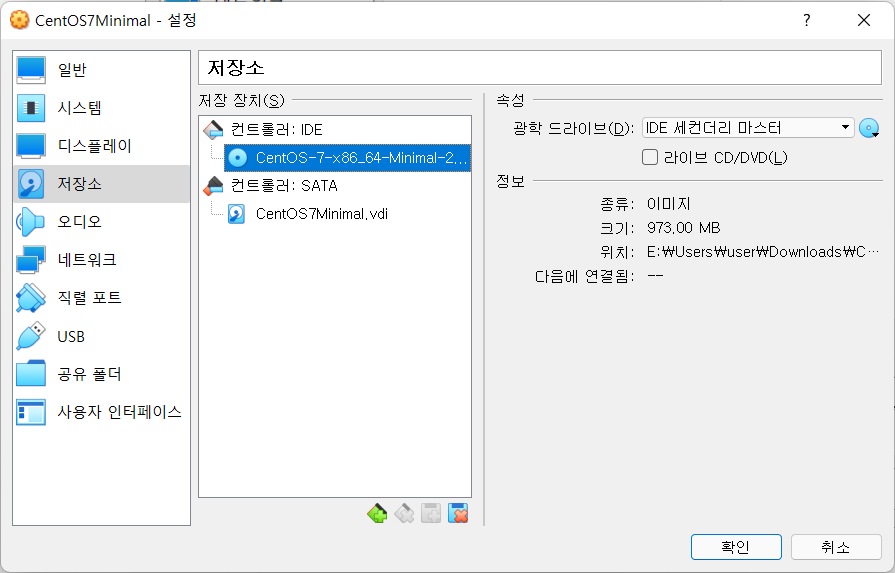
저번과 똑같이 [저장소]에 들어가서 iso 파일을 추가한다.
우측의 CD모양을 눌러 [디스크 파일] 선택, 저번에 mirror 사이트에서 다운받았던 minimal 파일을 추가한다.
오디오와 USB도 사용하지 않으므로, 체크 해제 해준다.

[시작]버튼을 눌러 시작해보자

Install을 시작한다.


언어는 영어로, 시간은 Seoul로 지정해준다

지난번 DVD iso를 설치했을 때는 SOFTWARE SELECTION을 바꿔줬는데, 이번에는 그냥 Minimal Install로 냅둔다.
그다음 INSTALLATION DESTINATION을 들어간다.

하단에 Partitioning에 대한 라디오 버튼을 'I will configure partitioning' 을 클릭한다.
그러면 이런 화면이 뜬다.

'Click here to create them automatically'를 누른다.

그러면 이렇게 디스크 용량이 분할된 모습을 볼 수 있다.
home 디렉터리는 보통 개인 홈페이지를 제작하는 용도로 사용되는데, 나는 홈페이지 제작 용도로 VM을 만든 것이 아니므로 삭제할 것이다.
/home 부분을 클릭한 뒤 하단의 -버튼을 눌러 삭제한다.
그러면


하단의 빨간 박스에 Available space가 73기가로 늘어난 것을 볼 수 있다.
이 남은 용량을 /에 몰빵해준다.
Desired Capacity에 73.12기가를 더한 값을 입력한다.
혹은 매우 큰 값을 입력하면 알아서 조정해준다.

accept changes를 눌러 변경사항을 저장해준다.
그 다음 [NETWORK & HOST NAME]을 클릭한다.
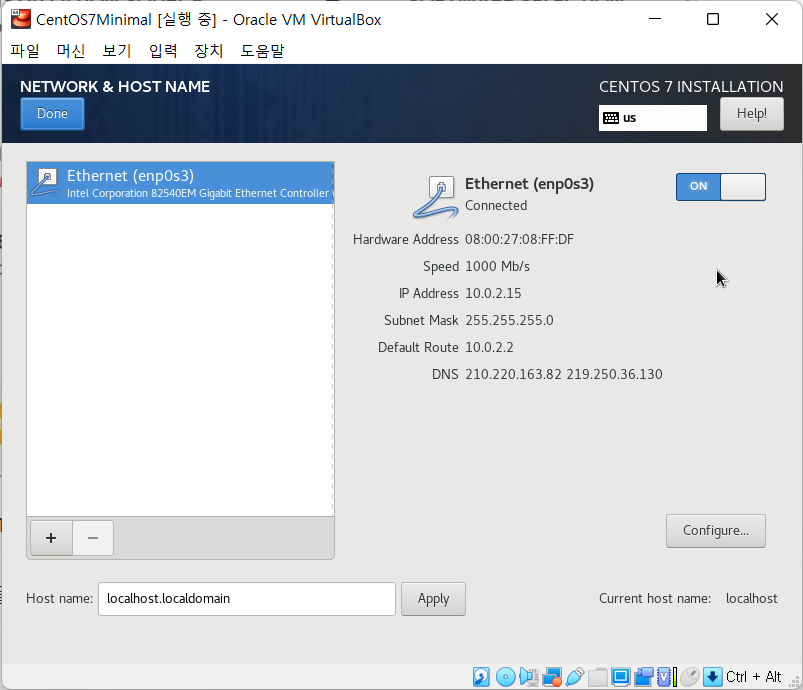
Ethernet을 ON상태로 변경한다.

[Begin Installation] 버튼을 클릭해 다운로드를 시작한다.

Install되는 동안 Root password를 설정해주자.
설치가 다 되면 우측 하단에 [reboot] 버튼이 생긴다. 클릭해서 재시동하자.

짠! 그러면 이렇게 설치가 완료된 모습을 볼 수 있다.
이게 끝이라고??? 싶지만 CLI 의 모습이다 보니 외형이 매우 원시적이다.
root 계정으로 로그인하자.

비밀번호를 입력하면 접속이 가능하다.
'Infra > 리눅스' 카테고리의 다른 글
| Virtual Box에서 포트포워딩하기 (0) | 2022.04.06 |
|---|---|
| Virtual Box에서 VM 백업하기, 가져오기, 스냅샷 (0) | 2022.04.04 |
| Virtual Box에 CentOS7 설치하기 (0) | 2022.04.03 |
| Kafka & Redis on Kubernetes (0) | 2021.12.08 |
| ubuntu에서 jps를 했을 때 DataNode가 동작하지 않을 때 (0) | 2021.11.18 |